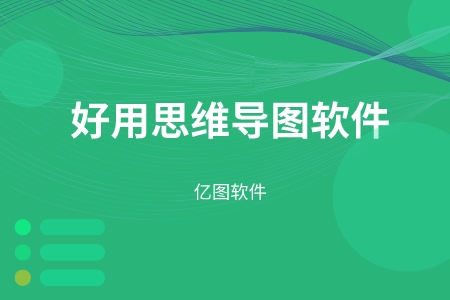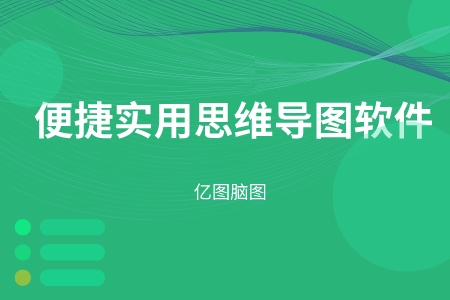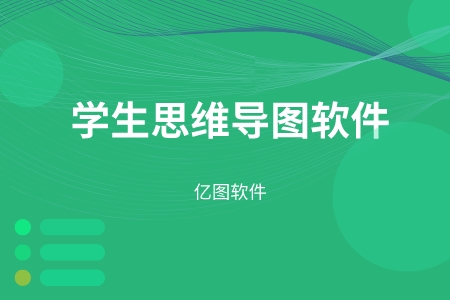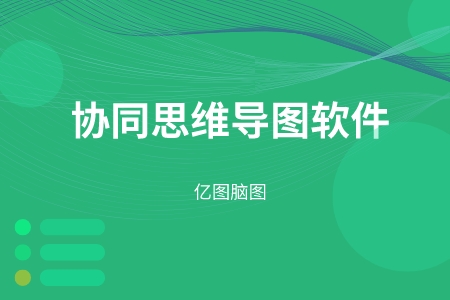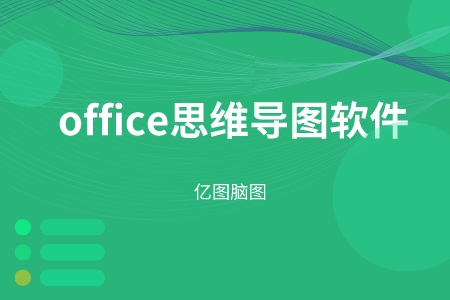又到了年终汇报的时间,该做PPT啦!让我们来看下大部分人做PPT的步骤:
找模板找到秃头
对着模板抓耳挠腮,却总也填不满
复制→粘贴→排版→修改→排版
总而言之,费时费力,最后效果还不一定好?
今天小图带着神器而来——万兴脑图(原亿图脑图)MindMaster,展示如何用万兴脑图(原亿图脑图)做一份PPT,还能兼顾汇报的质量与效率,请往下看?♂️
场景一:脑袋空空,无思绪
以运营年度总结汇报为例
打开万兴脑图(原亿图脑图)MindMaster→AI生成PPT→PPT→主题生成→在万兴脑图(原亿图脑图)AI小助手对话框输入主题:“生成一份工作总结PPT,主题为运营团队年度总结 ”。这时候AI自动生成一份结构清晰的大纲。
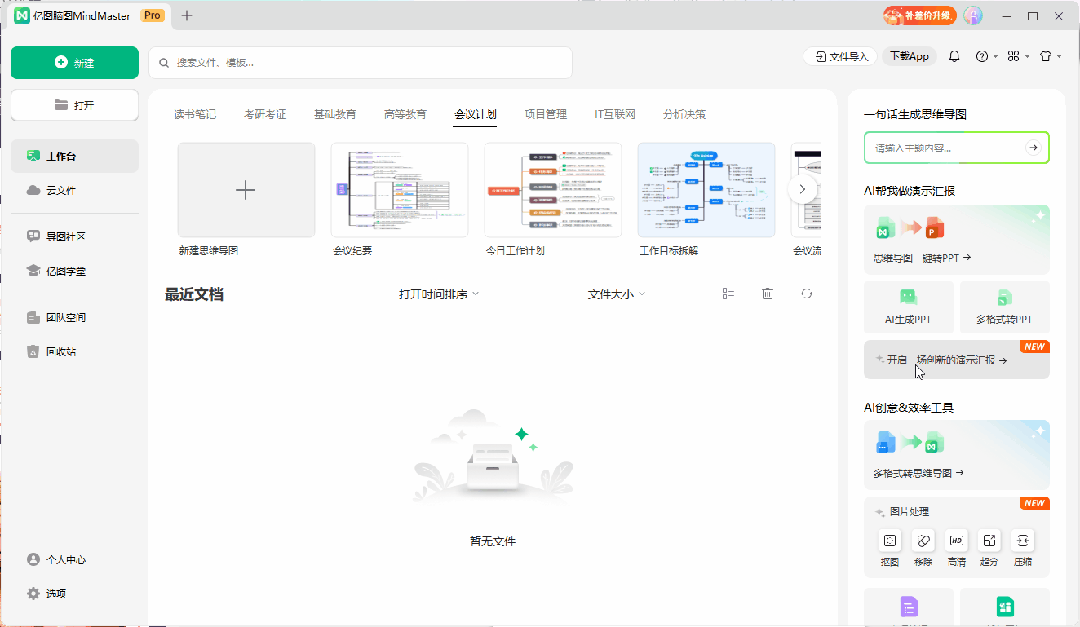
依据生成大纲做适当调整,基于调整后的大纲:点击挑选模板生成PPT→选择自己喜欢的主题模板→一键生成→30秒搞定✌
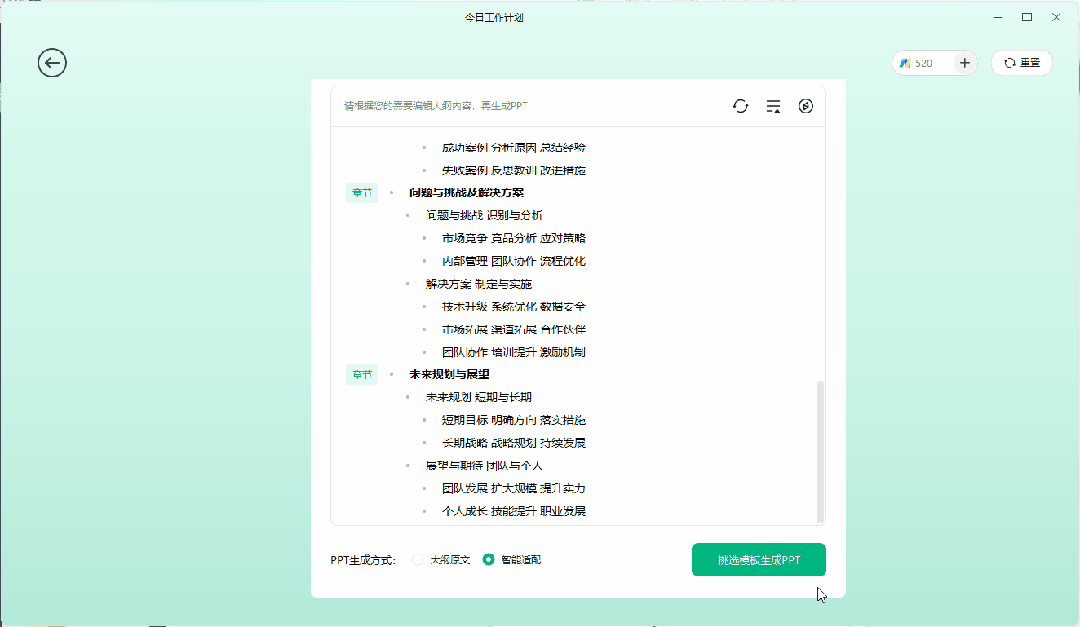
场景二:想法混乱,无从下手
以年终总结和工作计划通用模板为例
自己做了很多工作,不知如何有条理地呈现?这时候适合用思维导图梳理一下想要表达的PPT内容,然后将思维导图直接转换成PPT,见以下步骤:
步骤1:导图社区→年终总结→选择一份模板作品→修改完成。
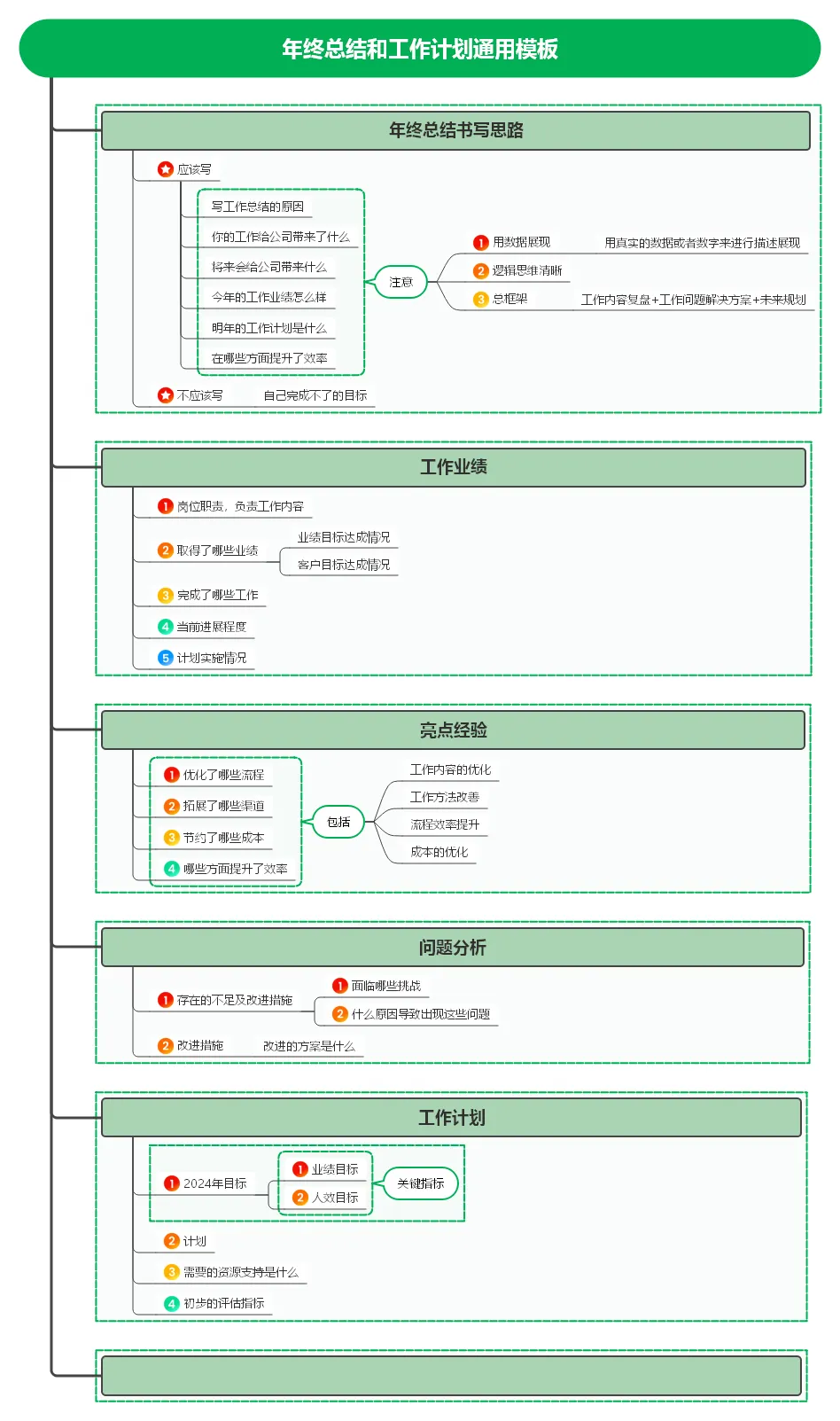
模板来源:万兴脑图(原亿图脑图)社区创作者@七点HR
步骤2:选择左上角→视图大纲→PPT→智能生成思维导图→搞定。
无需再手动复制粘贴要点、或搜索各种PPT模板,AI帮你30秒搞定。
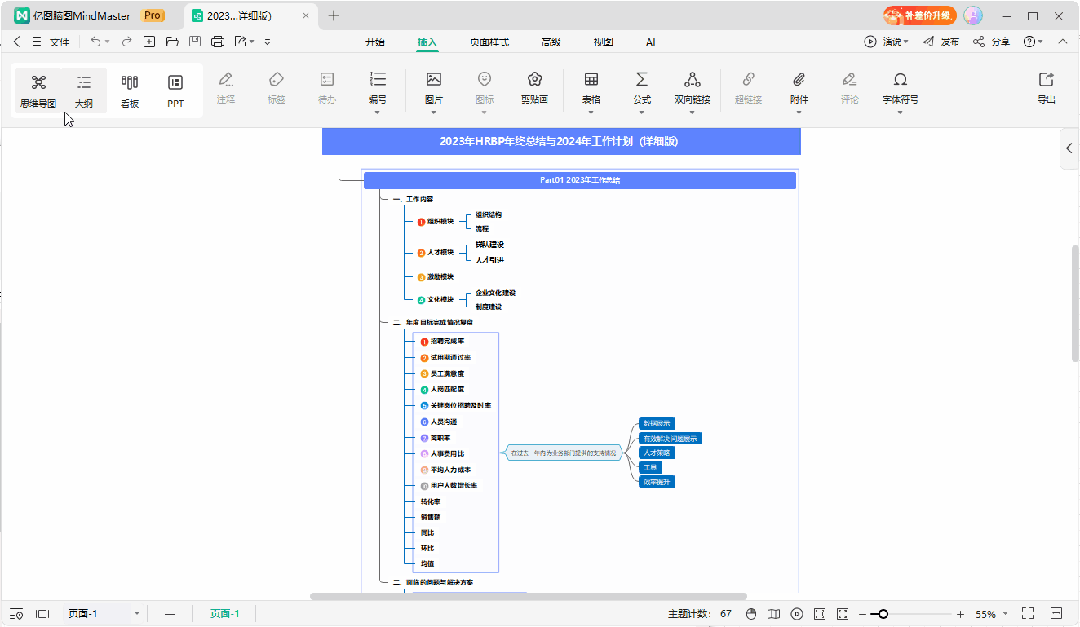
最后:修改、打印
生成PPT后,万兴脑图(原亿图脑图)MindMaster支持在线修改及导出打印工作。
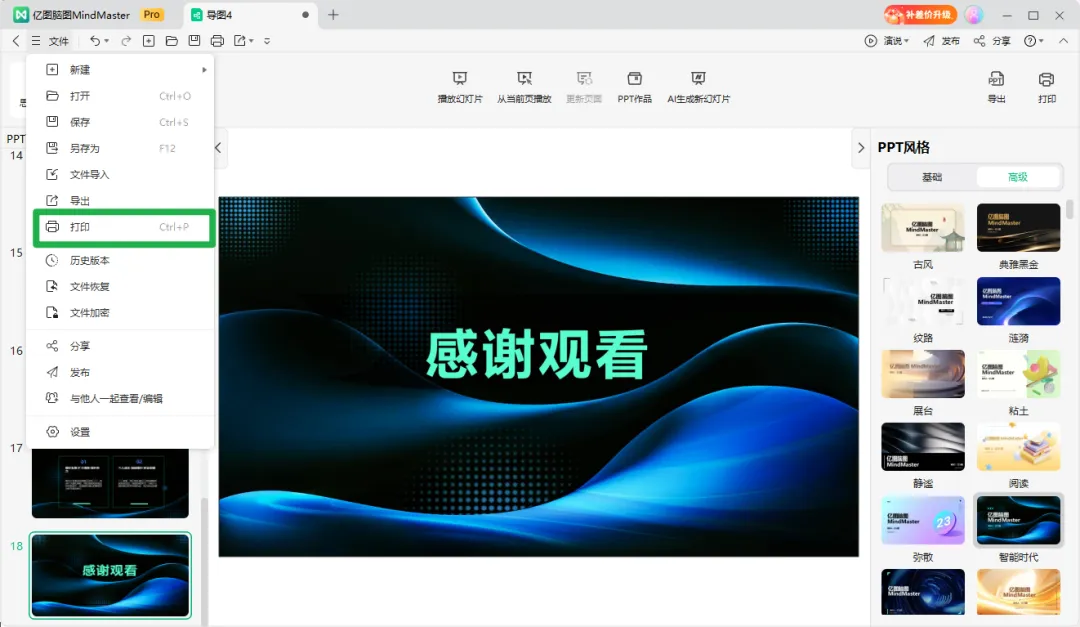
以上就是万兴脑图(原亿图脑图)MindMaster制作一份年终汇报PPT的操作步骤介绍,是不是很简单,你学会了吗?
今年做总结汇报PPT,不妨试试用万兴脑图(原亿图脑图)MindMaster,助你工作更高效!
↓↓↓
万兴脑图(原亿图脑图)MindMaster 下载链接 ?